Öffnen Sie die Einstellungen Ihres iPhones/iPads und wählen Sie Mail aus. Klicken Sie anschließend auf Accounts und dann auf Account hinzufügen.
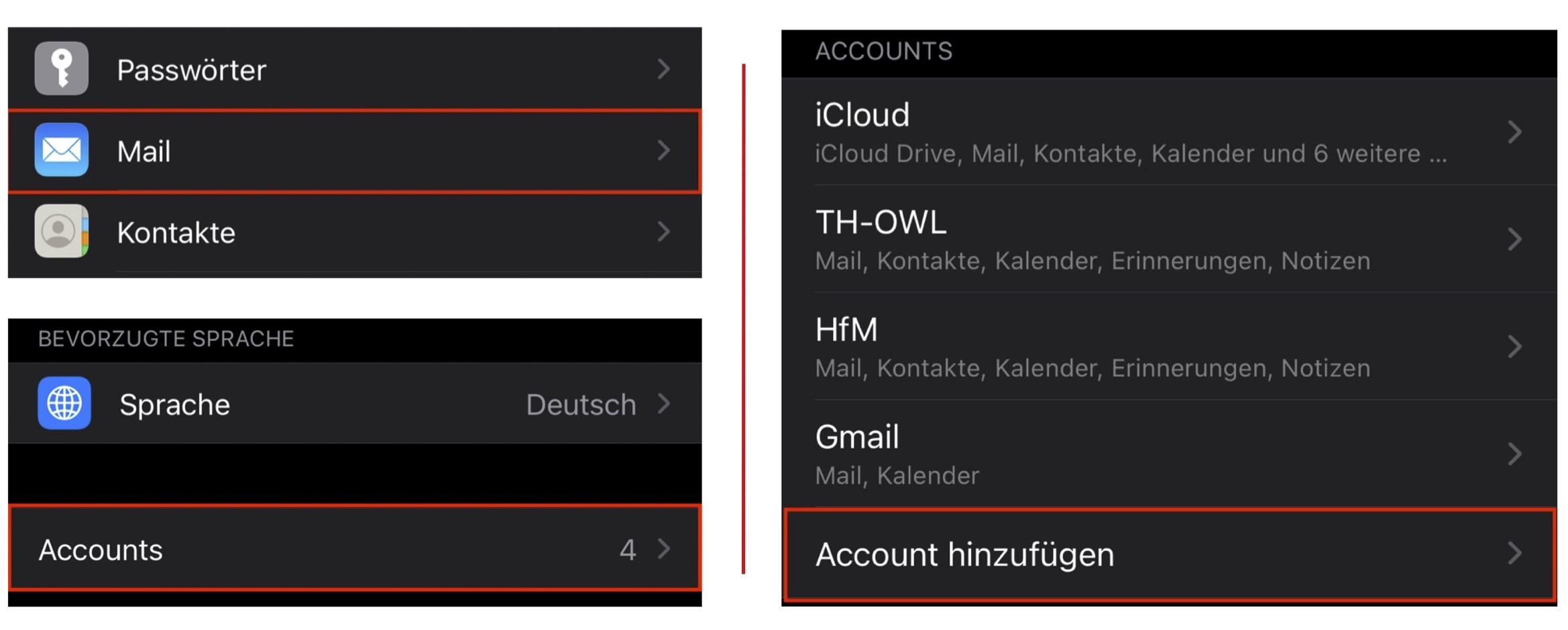
Aus der Liste der verschiedenen Mailanbieter wählen Sie Microsoft Exchange, untragen im folgenden Ihre persönliche HfM Mailadresse ein und vergeben für das Postfach einen frei wählbaren Beschreibungsnamen.
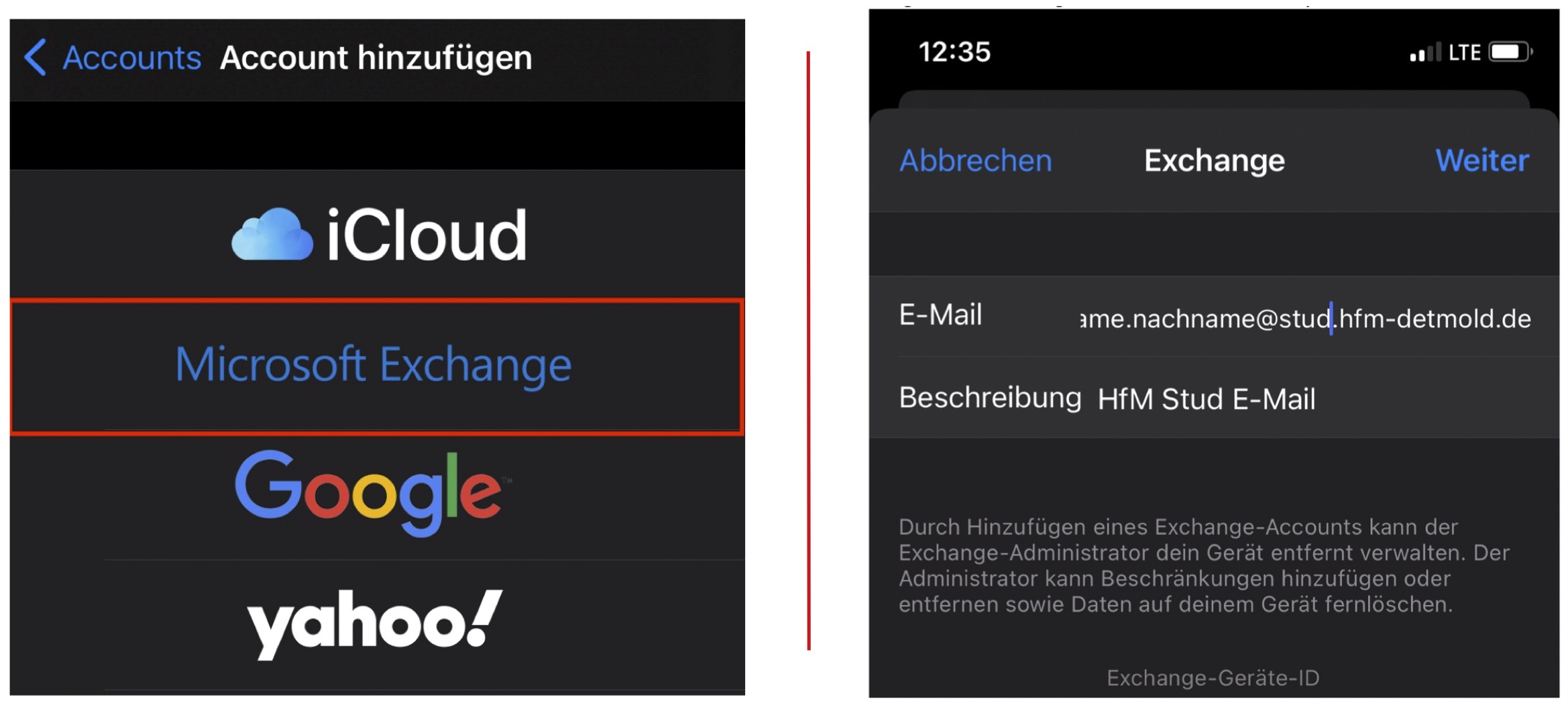
Klicken Sie auf Weiter und wählen Sie im nächsten Dialog Manuell konfigurieren an.
Nun erscheint wieder das vorherige Dialogfeld , allerdings mit ergänzendem Feld für die Eingbe eines Passwortes. Tragen Sie hier das persönliche Passwort Ihres Hochschulaccounts ein.
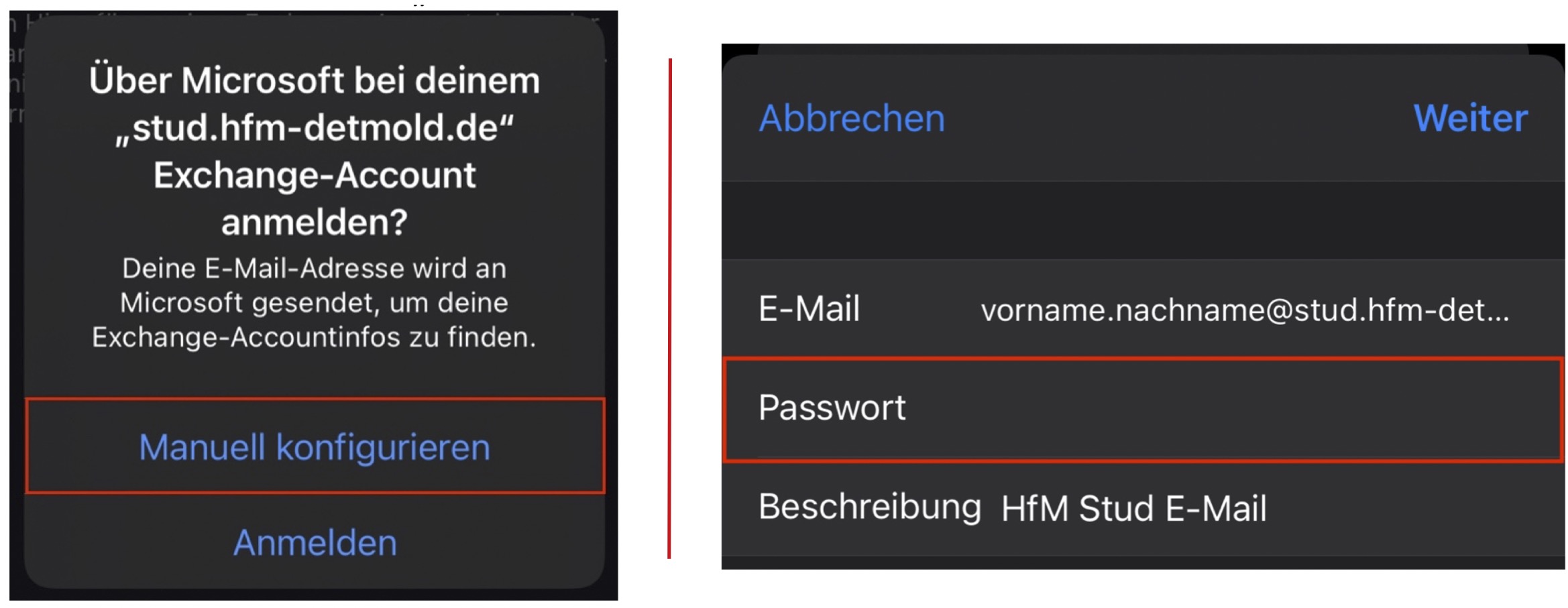
Klicken Sie auf Weiter und ergänzen Sie den nachfolgenden Dialog um diese Informationen:
Server: exchange.vrz-nrw.de
Domain: dom
Benutzername: Ihr persönlicher Hochschulaccount-Benutzername ("xxx-xxx")
Passwort: Das Hochschulaccount-Passwort
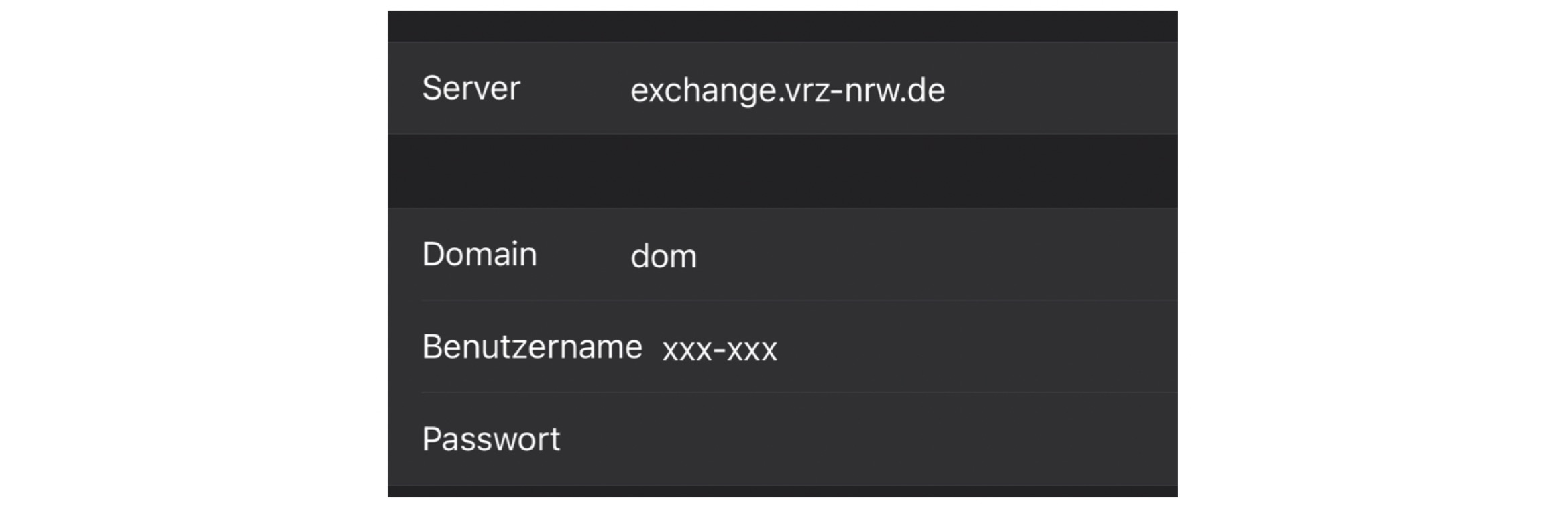
Abschließend können Sie nach einem Klick auf Weiter die gewünschten zu synchronisierenden Dienste auswählen.
Aktivieren von Push-Benachrichtigungen:
Grundsätzlich sind die Push-Benachrichtigungen für eingehende E-Mails in den Standardeinstellungen aktiviert. Sollte dies nicht der Fall sein, können Sie folgende Anleitung verwenden um die Push-Benachrichtigungen zu aktivieren:
¶ 1. Einstellungen öffnen
- Öffnen Sie die Einstellungen-App auf deinem iPhone oder iPad. Das Symbol sieht wie ein graues Zahnrad aus.
¶ 2. Benachrichtigungen auswählen
- Scrollen Sie nach unten und tippe auf Mitteilungen.
¶ 3. App auswählen
- In der Liste der Apps, die angezeigt wird, wählen Sie die App aus, für die Sie Push-Benachrichtigungen aktivieren möchten.
¶ 4. Benachrichtigungen aktivieren
- Schieben Sie den Schalter bei "Mitteilungen erlauben" nach rechts, sodass er grün wird. Damit sind Benachrichtigungen für die ausgewählte App aktiviert.
¶ 5. Benachrichtigungsstil anpassen
- Sie können nun den Benachrichtigungsstil weiter anpassen:
- Sperrbildschirm: Entscheiden Sie, ob die Benachrichtigungen auf dem Sperrbildschirm angezeigt werden sollen.
- Mitteilungen: Wählen Sie, ob die Benachrichtigungen in der Mitteilungszentrale erscheinen sollen.
- Banner: Entscheiden Sie, ob Sie Bannerbenachrichtigungen erhalten möchtest und ob diese vorübergehend oder dauerhaft angezeigt werden sollen.
- Weiter unten können Sie auch den Ton, Badge-Symbole und Vorschauen konfigurieren.
¶ 6. Einstellungen überprüfen
- Vergewisseren Sie sich, dass die gewünschten Einstellungen vorgenommen sind, und schließen Sie dann die Einstellungen-App.
Nach diesen Schritten sollten Sie Push-Benachrichtigungen für die ausgewählte App erhalten.